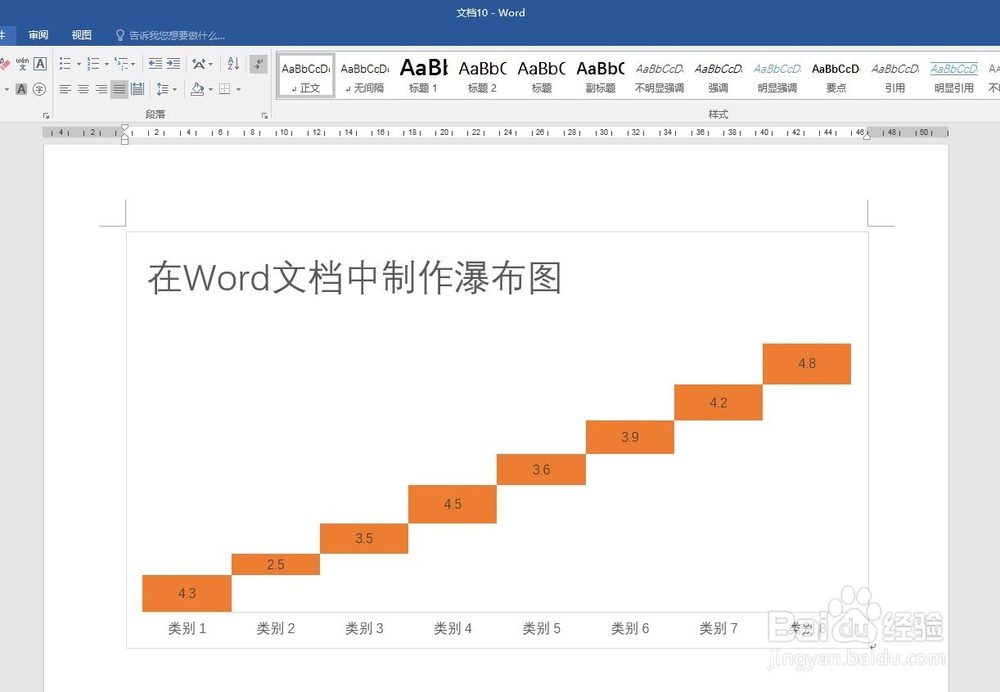1、打开Word,建立空白文档。

2、点击【插入】—【图表】—【堆积柱形图】。

3、点击【确定】得到默认的堆积柱形图。

4、在打开的Excel表格中输入数据,其中辅助数据的输入要求如下:B2为空值,B3=C2,B4=CB3+C3,然后拖动B4的填充柄向下填充其余单元格。

5、这样就得到了其他样式的堆积柱形图。

6、双击柱形,在右侧打开的设置窗口中,把【分类间距】设置为0,则柱形之间全部合在一起。
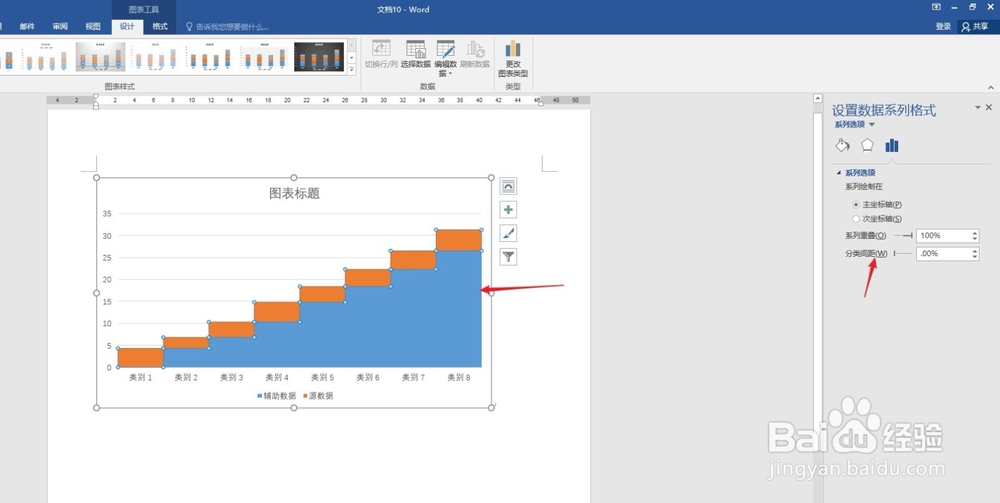
7、选中辅助数据的柱形图,将其填充色设置为无。

8、最后,对图表进行简化和美化,就得到了最终效果的瀑布图。